Enamik inimesi teab Nero põlevast tarkvarast. See on üks populaarsemaid ühiskasutusprogramme mitmesuguste optiliste ketaste põletamiseks ning lisaks on komplekti multimeediumitööriistu, mis võimaldavad vaadata, redigeerida ja luua selliseid asju nagu foto- või video- või muusikakettad. Paljud kasutajad võisid saada ka tarkvara Nero Essentials, mis on mõnikord komplekteeritud, kui ostate eraldi DVD-kirjutaja.
Kahjuks on paljudel tänapäeval paljudest inimestest Neroga kõrini, kuna see on muutunud kasutu rämpsuga nii suureks, et selle suureks põlemisprogrammiks on see kogu uue tarkvara ja komponentide jaoks üsna kadunud. seda. Nero 6-ga tagasi oli kõik, mida soovisite oma põlemisvajaduste rahuldamiseks, hõlmata mitte rohkem kui 30 MB installijaga. Nendel päevadel on Nero 11 installer üle 350 MB! See on üks põhjusi, miks paljud inimesed kasutavad endiselt Nero vanemaid versioone, kuna need on palju väiksemad ja täidavad endiselt neilt nõutavaid põlemisülesandeid. Kahjuks on isegi Nero vanematel versioonidel mõned üsna kasutud komponendid, näiteks Scout, ja need loovad teie süsteemis laiali palju faile ning hulgaliselt registrivõtmeid.
Kui teie arvutisse on installitud tarkvara Nero ja soovite selle eemaldada, kui proovite kontrollida juhtpaneeli nuppu Programmide lisamine või eemaldamine, peaksite sealt leidma seotud kirjed, mis võimaldavad teil tooteid arvutist desinstallida / eemaldada. Kuid oodake, selles on probleem ...

Nero enda sõnul on kummaline, isegi kui peaksite oma arvutist kogu Nero tarkvara eemaldama, kasutades juhtpaneeli käsku Programmide lisamine või eemaldamine, ei ole soovitatav seda teha, kuna see ei eemalda kõiki Nero kandeid!
Kui arvate, et ainult viirusetõrjefirmad annavad tarkvara puhastamiseks välja tööriistad, siis eksite. Nero-l on ka oma tarkvaraprogramm mitmete tarkvarainstallatsioonide puhastamiseks, sest ilmselt pole nende endi desinstallijad piisavalt põhjalikud.
Nero pakkus oma tarkvara erinevate versioonide eemaldamiseks paar erinevat puhastustööriista, näiteks versioonid 5, 6, 7, NeroVision ja InCD. Nendel päevadel on asjad pisut lihtsamad, sest kõigi mainitud ja veel mõne distro jaoks on olemas üldine puhastusvahend.
Nero General CleanTool võib teie süsteemi puhastada paljudest toodetest, sealhulgas Nero 9, Nero 8, Nero 7 ja Nero BackItUp 4. Tegelik ametlik tugiloend näib olevat üsna ebamäärane, sest kui proovite spetsiaalse Nero 6 puhastusvahendi alla laadida, laadib selle asemel lihtsalt alla.
Kindel on see, et üldine CleanTool EI toeta ühtegi Nero 10 ega Nero 11 toodet ja tööriist neid ei korja. Lisateavet Nero 10 ja 11 eemaldamise kohta leiate artikli alt.
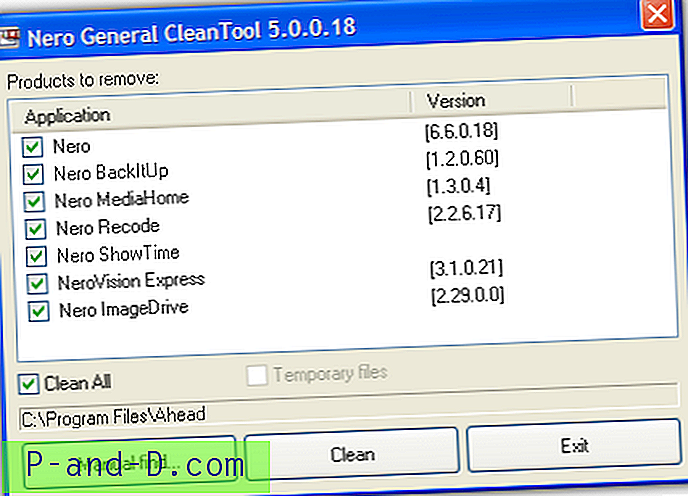
Pärast rakenduse General CleanTool allalaadimist, ekstraheerimist ja käivitamist alustab see automaatselt arvutisse installitud tarkvara Nero otsimist. Seejärel kuvatakse tulemused, mille abil saate valida, millise tarkvara ta tuvastas, mille soovite eemaldada. Kui soovite kogu tarkvara Nero eemaldada, klõpsake lihtsalt ruutu „Puhasta kõik“. Muidu saate lihtsalt valida tarkvara, mille soovite eemaldada.
Kui tööriist leiab süsteemist ajutisi Nero-faile, kuvatakse vastav märkeruut. Kui installimist ei tuvastatud, saate sellele käsitsi osutada, klõpsates nuppu “Käsitsi leidmine…”.
Kui puhastus algab, küsitakse teilt, kas soovite säilitada või eemaldada Nero seerianumbri ja kõik pistikprogrammi litsentsid. Kui te ei tea, mis need on, on parem jätta nad praegu kasutamiseks. Eemaldamine võib võtta mõne minuti, sõltuvalt sellest, mida olete installinud ja mida eemaldate, ning tõenäoliselt tuleb arvuti pärast seda taaskäivitada.
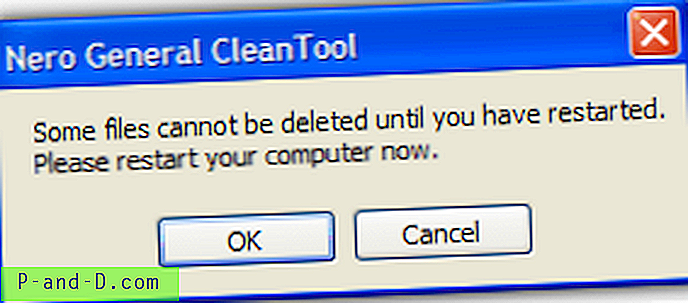
Laadige alla Nero General CleanTool
Desinstallige Nero 10 ja 11
Ehkki CleanTool ei toeta Nero 10 ja 11 tooteid, on Nero enda sõnul standardne desinstaller, mis on leitud menüüst Lisa ja eemalda / Programmid ja funktsioonid, nende versioonide jaoks palju parem kui vanem desinstalli protsess 9. ja uuemates versioonides ning seetõttu pole puhastustööriist pole vaja. Nii et 10 ja 11 jaoks peaks standardne desinstaller olema piisavalt hea.
Kui teil on probleeme standardse eemaldamisega ja te ei saa Nero-st lahti, võib abi olla Microsofti programmide installimise ja desinstallimise tõrkeotsijast. Või võite proovida desinstallimisriista, näiteks Revo Uninstaller, IObit Uninstaller või Geek Uninstaller.



![[Parandus] .Divxi ja .Flv-faile ei leitud, kui neid otsiti lahke “Video” järgi](http://p-and-d.com/img/microsoft/708/divx-flv-files-not-found-when-searched-kind-video.jpg)
![Mängige male Titans, FreeCell, Solitaire, Mahjong Windows 10 [Windows 7 mängud]](http://p-and-d.com/img/microsoft/984/play-chess-titans-freecell.jpg)